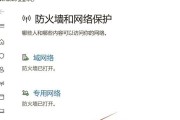在使用电脑的过程中,我们有时可能会遇到电脑无法发出声音的情况。这不仅会影响我们的正常使用,还可能导致某些应用程序或媒体无法正常播放声音。针对这一问题,本文将分享15种解决电脑无音量的有效方法,帮助读者解决这一困扰。
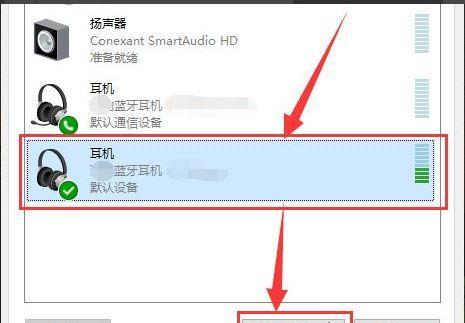
1.检查音量设置:打开电脑的音量设置界面,确保音量没有被调至静音状态,同时将音量调至适当的级别。
2.检查外部设备连接:如果您使用了外接音箱或耳机,请检查其连接是否稳固,并确保其音量调至合适的水平。
3.检查驱动程序更新:通过设备管理器检查声卡驱动程序是否需要更新,如果是,请及时更新驱动程序以确保正常工作。
4.检查音频线松动:如果您使用了外接音箱或耳机,请检查其音频线是否松动或断裂,必要时更换新的音频线。
5.执行系统诊断:运行系统诊断工具,检查系统是否存在声音相关的硬件或软件问题,根据诊断结果进行修复。
6.检查音频服务:在电脑的“服务”管理界面中,确保WindowsAudio服务和WindowsAudioEndpointBuilder服务都处于运行状态。
7.检查静音快捷键:有些电脑键盘上配有静音快捷键,如果无音量问题突然出现,可能是由于误触了静音快捷键导致的,按下该键取消静音状态。
8.重启音频驱动:在设备管理器中找到声卡驱动程序,右键点击选择“卸载设备”,然后重启电脑,系统会自动重新安装并初始化音频驱动。
9.检查声卡插槽:如果您的电脑是插卡式声卡,检查声卡是否插入插槽正确,必要时重新插拔一次。
10.检查音频应用程序设置:有些应用程序自带独立音量控制,检查这些应用程序的音量设置是否正常。
11.使用系统恢复:如果您最近进行了系统更改或安装了新软件导致无音量问题,可以尝试使用系统还原功能将系统恢复到问题出现之前的状态。
12.检查硬件故障:如果经过以上步骤后问题仍未解决,可能是硬件故障引起的,此时建议联系售后服务或专业技术人员进行检修。
13.安装第三方音频驱动:如果您的电脑使用的是第三方声卡,尝试下载并安装最新版本的驱动程序,可能能够解决无音量问题。
14.执行系统修复:通过运行系统自带的修复工具,如SFC扫描器或DISM工具,修复可能损坏的系统文件。
15.重装操作系统:作为最后的解决方案,如果以上方法都未能解决问题,您可以考虑重装操作系统,以消除可能存在的软件冲突或系统错误。
遇到电脑无音量的情况时,我们可以尝试从检查音量设置、驱动程序更新、外部设备连接等方面入手解决问题。如果问题仍然存在,可以尝试执行系统诊断、检查音频服务、重启音频驱动等方法。在处理时要根据具体情况选择合适的方法,并注意保护好电脑硬件设备,如需维修请及时寻求专业人士的帮助。
分享电脑无音量解决方法
在使用电脑时,我们经常会遇到电脑无声的问题,这不仅会影响我们的娱乐体验,还可能导致工作效率下降。然而,解决这个问题并不复杂,只需要一些简单的步骤和技巧即可。本文将为大家分享一些常见的电脑无音量解决方法,希望能够帮助到大家,让大家轻松享受愉快的音频体验。
检查音量设置是否正确
确认音频设备是否正常工作
更新或重新安装声卡驱动程序
检查音频线缆是否连接正确
查看操作系统的声音选项
检查应用程序的音量设置
重启电脑以解决临时问题
关闭并重新启动音频服务
检查硬件问题,如损坏的扬声器或耳机
使用音频故障排除工具来定位问题
检查操作系统是否有更新可用
检查是否有其他软件引起冲突
清理电脑中的垃圾文件和注册表
恢复电脑到之前正常工作的状态
寻求专业技术支持或维修
检查音量设置是否正确
在电脑任务栏的音量图标上点击右键,选择“音量调节器”,确保主音量滑块没有被静音或调低。
确认音频设备是否正常工作
将耳机或扬声器插入电脑的音频插孔,尝试播放音频内容,如能听到声音,则表示音频设备正常。
更新或重新安装声卡驱动程序
打开设备管理器,找到声音、视频和游戏控制器,右键点击声卡驱动程序,选择“更新驱动程序”或“卸载设备”,然后重新启动电脑。
检查音频线缆是否连接正确
确保耳机或扬声器的线缆已正确插入电脑的音频插孔,并检查线缆是否损坏或接触不良。
查看操作系统的声音选项
在控制面板或设置中,找到声音选项,确保音量未被静音或调低,并选择正确的默认音频设备。
检查应用程序的音量设置
打开音频播放软件或应用程序的设置选项,确保音量未被静音或调低,并选择正确的音频输出设备。
重启电脑以解决临时问题
有时电脑出现无音量问题是由于临时的软件或硬件故障引起的,通过重新启动电脑可以解决这些问题。
关闭并重新启动音频服务
按下Win+R键,在运行框中输入services.msc并回车,找到Windows音频服务,右键点击并选择“停止”,然后再次右键点击选择“启动”。
检查硬件问题,如损坏的扬声器或耳机
将扬声器或耳机插入其他设备中,如手机或MP3播放器,测试是否正常工作,如果仍然没有声音,可能是硬件故障。
使用音频故障排除工具来定位问题
一些电脑或系统会提供音频故障排除工具,可以使用这些工具来诊断和修复音频问题。
检查操作系统是否有更新可用
有时电脑无声问题可能是由于操作系统缺少某些更新导致的,及时检查并安装系统更新可以解决这些问题。
检查是否有其他软件引起冲突
某些软件可能会与音频设备产生冲突,导致电脑无声,可以尝试关闭或卸载最近安装的软件以解决问题。
清理电脑中的垃圾文件和注册表
使用系统清理工具或第三方清理软件清理电脑中的垃圾文件和注册表,以确保系统运行顺畅。
恢复电脑到之前正常工作的状态
如果之前一切正常,可以尝试恢复电脑到最近正常工作的状态,以排除可能的软件或系统设置问题。
寻求专业技术支持或维修
如果经过以上方法仍无法解决电脑无声问题,建议寻求专业技术支持或维修服务来解决问题。
通过本文所分享的电脑无音量解决方法,相信大家可以轻松解决电脑无声问题,享受愉快的音频体验。如果以上方法仍未解决问题,建议寻求专业技术支持以获取进一步的帮助。记得随时保持电脑和软件的更新,并定期清理电脑,以保持系统的健康运行。
标签: #解决方法